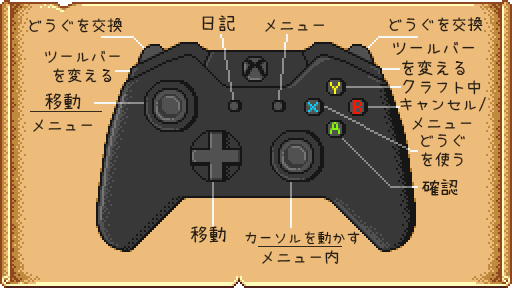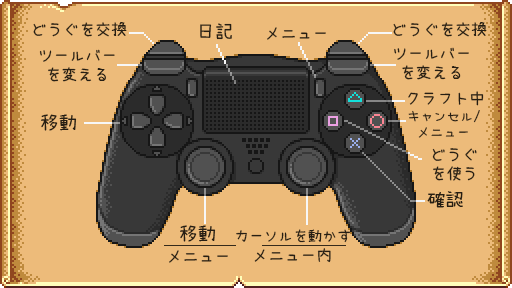操作方法
ナビゲーションに移動
検索に移動
| スタートガイド | キャラクター作成 | オプション | 操作方法 | モバイル操作方法 | 体力 | エナジー | スキル | 1日の流れ |
全てのショートカットキーはメニューを開いてオプションタブ![]() から変更できる。
から変更できる。
キーボード & マウス
| キー | 説明 |
|---|---|
| W A S D |
W 上移動 A 左移動 S 下移動 D 右移動 |
| 左クリック, C | 道具使用 |
| 右クリック, X | チェック/アクション |
| Esc, E | メニューを開く |
| F | 日記を開く |
| M | マップを開く |
| 左シフト | 走る |
| 1 - 0, - , + | インベントリショートカット |
| F4 | スクリーンショットモード |
Xbox One / Xbox 360 コントローラー
コントローラーのボタン配置は変更できない。
フィールド画面
| ボタン | 説明 |
|---|---|
左ジョイスティック |
歩く; 走る |
十字キー |
歩く |
右ジョイスティック |
カーソル移動 |
Start |
メニューを開く |
Back |
日記を開く |
| チェック / アクション / カーソル使用 | |
| 道具使用 | |
| メニューを開く | |
| クラフトメニューを開く | |
| アイテム切り替え |
メニュー画面
| ボタン | 説明 |
|---|---|
左ジョイスティック |
カーソル移動 |
右ジョイスティック |
スクロール |
| 選択 | |
Start |
メニューを閉じる |
| メニュータブ切り替え | |
| アイテムを一つだけ移動 / アイテム使用 (釣りエサ etc.) |
コントローラマップ
PS4 コントローラー
コントローラマップ
Switch コントローラー
コントローラマップ
特殊な操作方法
一応上で書いてあるのもあるが解りにくいので補記する。コンシューマ版で確認。
パチンコ・エサの装填
メニュー画面にて装填するアイテムを選択中に、パチンコや釣り竿などにカーソルを合わせてどうぐを使うボタン
また、メニュー画面で装填中のパチンコや釣り竿などにどうぐを使うボタンで、装填中のアイテムを外す事も可能
アイテムの分離
木材などのまとめられたアイテムは、どうぐを使うボタンで選択すると1個だけ選択出来る
連続して押せば好きな数量分分離可能、ボタン押しっぱなしなら高速カウントで増えていく
(収納する)箱での操作だと、どうぐを使うボタンで1個ずつ移動することも可能
家具設置
クワやツルハシで叩くと可動可能な家具は外す事が出来る
右スティックで移動した先に設置する場合は、移動先でどうぐを使うボタン(時間は流れているので注意)